Bộ định tuyến âm thanh định tuyến âm thanh từ các chương trình đến các thiết bị âm thanh khác nhau
Giả sử rằng bạn muốn sử dụng tai nghe cho video YouTube của Microsoft Edge nhưng lại là loa khi xem phim trên trình phát đa phương tiện VLC(VLC media player) hoặc Windows Media Player . Những thứ như vậy không thể thực hiện được trên PC Windows . Mặc dù Windows 10 cho phép bạn đặt loa ưu tiên cho ứng dụng , nhưng người Windows 8.1/7 không có tùy chọn này. Nếu phiên bản Windows của bạn không cho phép bạn đặt loa khác nhau cho các ứng dụng khác nhau, bạn có thể muốn xem Bộ định tuyến âm thanh(Audio Router) .
Bộ định tuyến âm thanh cho PC Windows
Bộ định tuyến âm thanh(Audio Router) là một phần mềm Windows miễn phí cho phép bạn chọn đầu ra âm thanh khác nhau cho các ứng dụng khác nhau. Ví dụ: bạn có thể đặt tai nghe trong khi nghe nhạc trên Spotify và sử dụng loa cho các mục đích khác. Nó là một phần mềm Windows di động , có nghĩa là bạn không phải cài đặt nó trên máy tính của mình.
Sau khi tải xuống, hãy giải nén thư mục đã nén và nhấp đúp vào tệp Audio Router.exe để mở nó.
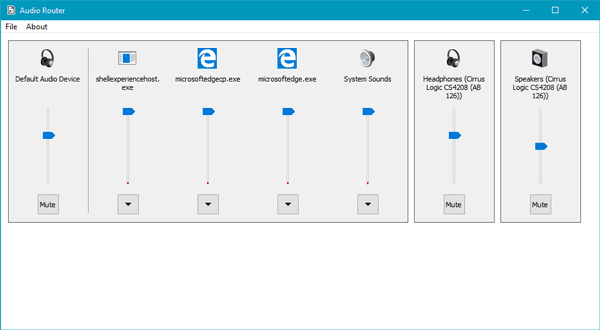
Trên giao diện người dùng, bạn có thể tìm thấy tất cả các ứng dụng đã mở cũng như thiết bị âm thanh mặc định và tất cả các thiết bị âm thanh được kết nối bao gồm tai nghe, loa Bluetooth , loa có dây, v.v.
Giả sử rằng bạn muốn đặt loa cho Microsoft Edge . Để làm điều đó, hãy nhấp vào biểu tượng mũi tên(arrow ) hiển thị ở cuối ứng dụng và chọn Tuyến đường(Route) .
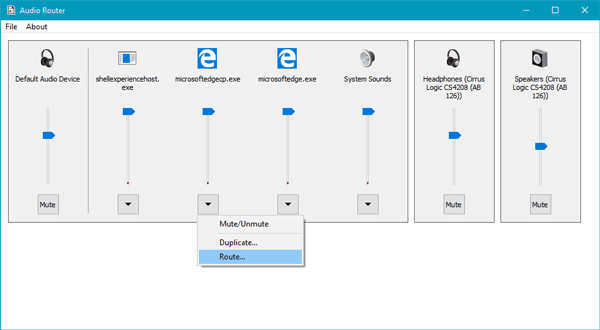
Bạn sẽ nhận được một cửa sổ bật lên với menu thả xuống. Bạn cần chọn thiết bị âm thanh hoặc đầu ra từ menu thả xuống tương ứng.

Sau khi làm điều đó, ứng dụng của bạn sẽ bắt đầu sử dụng đầu ra âm thanh đó thay vì đầu ra mặc định.
Bộ định tuyến âm thanh(Audio Router) cũng có một số tùy chọn khác. Giống như bạn có thể tắt tiếng thiết bị bằng cách nhấp vào nút Tắt(Mute ) tiếng , sao chép đầu ra âm thanh bằng cách nhấp vào nút Nhân bản(Duplicate ) , v.v.
Audio Router là một phần mềm (Audio Router)Windows mã nguồn mở đơn giản và nếu thích, bạn có thể tải xuống từ Github .
Related posts
Troubleshoot No Video, Audio or Sound trong Skype cuộc gọi trên Windows
Ashampoo Audio Recorder là Audio Recorder miễn phí cơ bản cho Windows
Install Realtek HD Audio Driver Failure, Error OxC0000374 trên Windows 10
Dolby Atmos không hoạt động trên máy tính Windows 10
Adjust Audio Balance cho Left and Right Channel trong Windows 10
Audio Service không chạy trên Windows 11/10
Làm thế nào để loại bỏ Audio từ Video trong Windows 10
Làm thế nào để kích hoạt hoặc vô hiệu hóa Audio, Video, và Screen Capture trong Edge
Cách vô hiệu hóa hoặc kích hoạt độ to Equalization trong Windows 10
Cách cài đặt Dolby Audio trên máy tính Windows 11/10
Làm thế nào để kích hoạt hoặc vô hiệu hóa Khối lượng tuyệt đối trên Windows 11/10
Mixxx, một DJ software kỹ thuật số miễn phí dành cho Windows 10 máy tính của bạn
Best Free Online Screen Recorder software với Audio cho Windows 10
Không có âm thanh trong Windows 10 Video Editor
NO sound or audio trong VLC trên Windows 10
Skype Audio or Microphone không hoạt động trong Windows 10
Best AVI miễn phí MP4 converter cho PC Windows 10
Loudness Equalization bị thiếu trong Windows 10
Best Audio Format Converter software miễn phí cho Windows 10
HDMI Audio device không hiển thị trong Windows 10
